CopyBox CD Duplicator
|
|
|
- Philomena Moens
- 8 jaren geleden
- Aantal bezoeken:
Transcriptie
1 CopyBox CD Duplicator Handleiding v. 3.1
2 Handleiding CopyBox CD - Inhoudsopgave Pagina 2 van 25
3 Handleiding CopyBox CD - Inhoudsopgave Inhoudsopgave Inhoud Pagina Inhoudsopgave...3 Contact informatie...4 Introductie...4 Garantie...4 Disclaimer...4 Installatie...5 Functies...5 Gebruiksaanwijzing Copy Test Test & Copy Verify Compare Prescan Disc Info Select Source Image Load Delete Image Image Info Compare Image Select Image Select Src Drive Edit Track CD to CD Edit CD to HDD Edit Play Audio Track Close Session Setup Language Burn Speed Read Speed Auto Start Drive Startup Menu Auto Verify Auto Compare Auto Prescan Eject Disc Burn On The Fly Burn Mode Button Sound Device Info System Info Quick Erase Full Erase Advanced Setup UnderRun Protect Overburn Read Error Skip Format HDD Verify HDD Burn-in Update Firmware Compare Firmware H/W Diagnostic Switch USB Mode Load Default CD+G ISRC & MCN...23 Technische gegevens...23 Veiligheidsvoorschriften...23 LCD Display mededelingen...24 Storingen en problemen...25 Testprocedure voor CopyBox CD...25 Pagina 3 van 25
4 Handleiding CopyBox CD - Contact informatie Contact informatie info@cdduplicator.nl support@cdduplicator.nl Web: Copyright 2006 Virtual Vision, All rights reserved. Introductie De CopyBox is een stand-alone CD kopieersysteem speciaal ontwikkeld voor de zakelijke markt. Omdat er geen PC nodig is om de CopyBox te gebruiken is het systeem zeer eenvoudig te bedienen. De CopyBox CD Duplicators zijn leverbaar met 1, 2, 3, 4, 5, 6 en 7 branders. De belangrijkste voordelen van de CopyBox: Geschikt voor alle gebruikers met of zonder computerkennis. Zelfstandige werking; er is geen PC aansluiting of software nodig. Snel kopiëren op maximaal 52x speed schrijfsnelheid. (1 kopie in 3 minuten) Kopiëren van en naar CD-Recordable (CD-R) en CD-Rewritable (CD-RW) disks. De CopyBox maakt kopieën van bijna alle bestaande CD formaten. Uitgerust met Burn-proof technologie waardoor er minder snel fouten bij het branden van cd's optreden. Alle functies van de CopyBox worden eenvoudig bediend d.m.v. toetsen en een LCD display op het bedieningspaneel aan de voorzijde. Elke CopyBox is optioneel uit te rusten met een harddisk voor het opslaan van CD images. Garantie Op de CopyBox zijn de volgende garantie bepalingen van toepassing: Algemene garantie bepalingen Voor al onze producten bieden wij een standaard carry-in garantie van 1 jaar. Onder deze garantie vallen onderdelen en arbeidsloon. Garantie is van toepassing wanneer het apparaat niet meer naar behoren functioneert en wanneer deze onder de door de leverancier geadviseerde omstandigheden is gebruikt. Daarnaast mag de aankoopdatum op de factuur van Virtual Vision niet buiten de garantietermijn liggen. Naast onze standaard garantie gelden de volgende aanvullende garantiebepalingen: Alle CopyBox CD duplicators uitgerust met LiteOn of Plextor CD branders worden vanaf geleverd met een carry-in garantie van 2 jaar. Alle CopyBox CD duplicators die voor zijn gekocht hebben een standaard garantie van 1 jaar. Let op! De garantie komt automatisch te vervallen indien de garantiezegel aan de achterzijde van de CopyBox verbroken is. Let op! De optische drives in een CopyBox duplicator zijn gevoelig voor bepaalde soorten vervuiling. Wij adviseren u: Niet te roken in de buurt van de CopyBox. De CopyBox niet in dezelfde ruimte te plaatsen als Laserprinters en fotokopieer apparaten. De CopyBox niet bloot te stellen aan fijnstof zoals bouwgruis. Vervuiling van de CD-ROM en CD-RW drives valt niet onder de garantie. Disclaimer De hoofdfunctie van de CopyBox is het maken van back-up kopieën van CD-ROM s die men zelf in bezit heeft en het dupliceren van zelf geproduceerde CD-ROM s. Het kopiëren en dupliceren van CD-ROM s zonder dat men het origineel in bezit heeft is niet legaal en kan leiden tot strafrechtelijke vervolging. Virtual Vision staat niet toe dat de CopyBox voor dergelijke doeleinden gebruikt wordt en neemt geen enkele verantwoordelijkheid voor eventuele illegale handelingen van de gebruiker. Pagina 4 van 25
5 Handleiding CopyBox CD - Installatie Installatie Inhoud van de verpakking Het CopyBox pakket wordt geleverd met: CopyBox duplicator Netsnoer Gebruiksaanwijzing Controleer voor de installatie de verpakking en bijgeleverde onderdelen op fysieke beschadigingen. Controleer ook of de garantiezegel aan de achterzijde van de CopyBox niet beschadigd is. Indien het product beschadigd is dient u contact op te nemen met uw verkoper. Installatie van de CopyBox Plaatsing Neem de CopyBox uit de verpakking en plaats deze op een droge, stofvrije en stabiele ondergrond. Om gevaarlijke situaties te voorkomen dient u op de CopyBox geen voorwerpen te plaatsen die afdekken (kleedje) vol water zijn (vaas) of warmte ontwikkelen (lamp). Aansluiting Steek het bijgeleverde netsnoer in de netsnoer aansluiting aan de achterzijde van de CopyBox. (1) Steek de stekker van het netsnoer in een stopcontact. Druk op de stroomschakelaar aan de voorzijde van de CopyBox om de stroom in te schakelen. De CopyBox is nu klaar voor gebruik. Functies De CopyBox biedt de volgende functies: Eenvoudige bediening; via de knoppen en het LCD display op het bedieningspaneel aan de voorzijde kunnen alle functies makkelijk ingesteld worden. De CopyBox maakt kopieën in zeer korte tijd; de 52x speed versie brandt een 650 MB CD-Recordable in ongeveer 3 minuten. De CopyBox maakt het mogelijk om persoonlijke audio-cd s samen te stellen door tracks van verschillende audio- CD s te combineren. Het maken van kopieën van bijna alle bestaande CD formaten. Door gebruik te maken van de optionele harddisk kunnen images van uw originele cd s opgeslagen worden. Pagina 5 van 25
6 Handleiding CopyBox CD - Gebruiksaanwijzing Gebruiksaanwijzing De CopyBox is voorzien van een bedieningspaneel aan de voorzijde. Met dit bedieningspaneel kunnen de verschillende functies ingesteld worden. Het bedieningspaneel bestaat uit de volgende onderdelen: LCD display Op dit scherm worden de diverse menu items getoond. Selectieknop Up Met deze knop kan links of omhoog bewogen worden door het menu. Selectieknop Down Met deze knop kan rechts of omlaag bewogen worden door het menu. Selectieknop Enter Met deze knop wordt de geselecteerde functie uitgevoerd. Selectieknop Escape Met deze knop wordt de geselecteerde functie geannuleerd. Via het bedieningspaneel kunnen de volgende twaalf functies geselecteerd worden: 1. Copy 2. Test 3. Test & Copy 4. Verify 5. Compare 6. Prescan 7. Disc Info 8. Select Source 9. Image (deze functie werk alleen indien de optionele harddisk is aangesloten) 10. Edit Track 11. Setup 12. Advanced Setup Pagina 6 van 25
7 Handleiding CopyBox CD - 1. Copy 1. Copy Functie 1 is bedoeld om data van een bron CD direct naar een lege CD-R of CD-RW te branden. Door gebruik te maken van deze functie kunt u een exacte back-up maken van een originele CD. Volg de onderstaande stappen: Selecteer de Copy functie met de Up of Down knop. Open de laden van de CD-ROM en CD-RW drives Plaats de originele CD in de CD-ROM lezer. Plaats CD-Recordables of CD-Rewritables in een of meerdere CD-RW drives en sluit de laden van de CD-ROM en CD-RW drives. Druk op de Enter knop om het kopieer proces te starten. Indien er reeds beschreven CD-RW disks gebruikt worden zullen deze eerst automatisch gewist worden. 1. Copy Erasing disc Tijdens het kopieer proces zal de tijd en aantal MB s afnemen terwijl het percentage oploopt. Copying - 52X 0% MB 02:50 Wanneer het kopieer proces voltooid is wordt het resultaat op het LCD scherm getoond. De CD-RW drives worden automatisch geopend. 1. Copy OK: 07 U kunt nu een volgende kopieer sessie starten met dezelfde originele disk of een andere disk in de CD-ROM lezer plaatsen. 2. Test De Test functie is vrijwel identiek aan de Copy functie. Het verschil is dat met deze functie het kopieer proces gesimuleerd wordt zonder een CD-R of CD-RW disks te gebruiken. Dit is aan te bevelen bij het gebruik van originele disks welke zeer vuil of beschadigd zijn. Selecteer de Test functie met de Up of Down knop. Open de laden van de CD-ROM en CD-RW drives. Plaats de originele CD in de CD-ROM lezer. Plaats CD-Recordables of CD-Rewritables in een of meerdere CD-RW drives en sluit de laden van de CD-ROM en CD-RW drives. Druk op de Enter knop op het test proces te starten. Indien er reeds beschreven CD-RW disks gebruikt worden zullen deze eerst automatisch gewist worden. Het test proces zal nu beginnen. 2. Test Erasing disc Testing - 52X 0% MB 02:50 Wanneer het test proces voltooid is wordt het resultaat op het LCD scherm getoond. 2. Test OK: 07 U kunt nu een volgende test sessie starten met dezelfde originele disk of een andere disk in de CD-ROM lezer plaatsen. 3. Test & Copy Deze functie wordt gebruikt om eerst een bron CD te testen en daarna te kopiëren. Selecteer de Test & Copy functie met de Up of Down knop. Open de laden van de CD-ROM en CD-RW drives. Plaats de originele CD in de CD-ROM lezer. Plaats CD-Recordables of CD-Rewritables in een of meerdere CD-RW drives en sluit de laden van de CD-ROM en CD-RW drives. 3. Test & Copy Pagina 7 van 25
8 Handleiding CopyBox CD - 4. Verify Druk op de Enter knop om het test- en kopieer proces te starten. Indien er reeds beschreven CD-RW disks gebruikt worden zullen deze eerst automatisch gewist worden. Het test proces zal nu beginnen. Wanneer het test proces succesvol is voltooid zal het kopieer proces starten. Testing - 52X 0% MB 02:50 Copying - 52X 0% MB 02:50 Zodra het volledige proces is beëindigd toont het LCD display het resultaat. 3. Test & Copy OK: 07 U kunt nu een volgende test en kopieer sessie starten met dezelfde originele disk of een andere disk in de CD-ROM lezer plaatsen. 4. Verify Met deze functie kunnen gekopieerde CD s gecontroleerd worden op fouten. Laat na het schrijf proces de CD-R of CD- RW disks in de CD-schrijvers zitten. Selecteer de Verify functie met de Up of Down knop. 4. Verify Druk op de Enter knop om het verify proces te starten. Verify - 52X 0% MB 00:02:50 Zodra de verificatie voltooid is toont het LCD display het resultaat. 4. Verify OK: Compare Functie 5 maakt het mogelijk om na het kopiëren de bron CD en de beschreven CD-R s of CD-RW s met elkaar te vergelijken. Selecteer de Compare functie met de Up of Down knop. Open de laden van de CD-ROM en CD-RW drives Plaats de originele CD in de CD-ROM lezer. Plaats de reeds beschreven CD-R of CD-RW disks in een of meerdere CD-RW drives en sluit de laden van de CD-ROM en CD-RW drives. Druk op de Enter knop, het compare proces zal nu beginnen. 5. Compare Compare - 52X 0% MB 00:02:50 Zodra het proces is beëindigd toont het LCD display het resultaat. Compare OK: 7 De lades van de CD-RW drives worden geopend. Druk op de Enter knop om de details van de bron CD te bekijken. Fail: 0 Src: 01 CD-ROM Diff:0 Total: MB Pagina 8 van 25
9 Handleiding CopyBox CD - 6. Prescan Druk nogmaals op de Enter knop om de details van de doel CD s te bekijken. Als de CD s identiek zijn verschijnt het volgende op het LCD display: Tgt: 02 Identical CD-RW Wanneer het compare proces een fout geeft zal dit op het LCD display als failure verschijnen. Door tweemaal op de Enter toets te drukken wordt de fout op het LCD display getoond. Tgt: 02 CD-RW TOC not match 6. Prescan De Prescan functie wordt gebruikt om te testen of de bron CD correct gelezen kan worden. Ook wordt de leessnelheid van de CD-ROM drive getest. Selecteer de Prescan functie met de Up of Down knoppen. Open de lade van de CD-ROM drive. Plaats de originele CD in de CD-ROM drive. 6. Prescan Druk op de Enter knop om de Prescan functie te starten. Scanning - 52X 0% MB 02:50 Wanneer de Prescan proces beëindigd is en de bron CD correct gelezen kan worden toont het LCD scherm het volgende resultaat: Prescan OK! 7. Disc Info De Disc Info functie wordt gebruikt om informatie over de bron CD te bekijken. Selecteer de Disc Info functie met de Up of Down knop. 7. Disc Info Druk meerdere malen op de Enter knop om de CD informatie op het LCD display te bekijken: Total 01 Sessions Total 01 Tracks 8. Select Source Met de Select Source functie kunnen zowel de CD-ROM speler, de CD-RW drives als de optionele harddisk als bron geselecteerd worden. De bron drive is de drive waarvanaf de CD image geladen wordt. Selecteer de Select Source functie met de Up of Down knoppen. 8. Select Source Druk op de Enter knop en gebruik de Up en de Down knoppen om de gewenste bron te selecteren. Src: CD-ROM 00 IDE0 Master Druk nadat de gewenste bron gekozen is op de Enter knop en het LCD display zal de geselecteerde bron tonen: CD-ROM selected! Pagina 9 van 25
10 Handleiding CopyBox CD - 9. Image Indien de optionele harddisk wordt geselecteerd als bron en geen van de partities data bevat, zal er een foutmelding op het LCD display verschijnen. U kunt nu een andere bron selecteren of data naar een van de harddisk partities kopiëren. Meer informatie over het gebruik van de harddisk kan gevonden worden onder functie Image Functie 9 is alleen bruikbaar indien de optionele harddisk geïnstalleerd is. Deze functie bestaat uit 6 onderdelen: 1. Load 2. Delete Image 3. Image Info 4. Compare Image 5. Select Partition 6. Select Src Drive De optionele harddisk is opgedeeld in partities van 1 GB (1000 MB) elk. Deze partities zijn alfabetisch gerangschikt. Op elke partitie kan één CD image worden opgeslagen. De data op een harddisk partitie heet een image file. Selecteer de Image functie met de Up of Down knoppen. 9. Image 9.1 Load Druk op de Enter knop in het Image menu. In het volgende menu kan data vanaf een van de CD-RW drives op een van de harddisk partities geladen worden. P:A betekent partitie A Image P: A Load Druk op de Enter knop om de CD iamge naar de partitie te kopiëren. Load - A - 52X 0% MB 02:50 Wanneer de CD image succesvol is gekopieerd verschijnt de volgende melding op het LCD display: Image Load OK Indien er al een image bestaat op de geselecteerde partitie zal de CopyBox vragen of deze overschreven moet worden. Gebruik de Up of Down knoppen om Yes of No te selecteren en Image Exists Overwrite? Yes 9.2 Delete Image Wanneer een image van een partitie verwijderd moet worden gebeurt dit met de Delete Image functie. Selecteer de Delete Image functie met de Up of Down knoppen en Image P: A Delete Image De CopyBox zal vragen of de image verwijderd moet worden. Selecteer Yes of No met de Up en Down knoppen en Delete Image? Yes A: Untitled Nadat de image file is verwijderd verschijnt de volgende melding in het LCD display: Partition: A Image is deleted Pagina 10 van 25
11 Handleiding CopyBox CD - 9. Image 9.3 Image Info Deze functie toont informatie over een image file op een specifieke partitie. Selecteer de Image Info functie met de Up en Down knoppen Image P: A Image Info Druk meerdere malen op de Enter knop om de image file informatie te bekijken. Total 01 Sessions Total 01 Tracks 9.4 Compare Image Deze functie kan gebruikt worden om de inhoud van een bron CD en een image file op de harddisk partitie te vergelijken. Selecteer de Compare Image functie met de Up en Down knoppen Image P: A Compare Image Druk op de Enter knop en het LCD display zal de volgende informatie tonen: Comp -A- 52X 0% MB 02:50 Zodra de Compare functie beëindigd is verschijnt de volgende informatie op het LCD display: Compare OK: 1 Fail: 0 Diff:0 Druk op de Enter knop om de details van de bron CD te bekijken: Src: 02 CD-RW Total:650.0 MB Druk nogmaals op de Enter knop om de details van de doel image te bekijken. Indien de vergelijking succesvol is zal de volgende informatie op het LCD display verschijnen. Tgt: 00 HDD Identical P: A Indien tijdens de vergelijking een fout geconstateerd wordt zal dit op het LCD display gemeld worden. Druk twee maal op de Enter knop om informatie over de fout op te vragen. Tgt: 00 HDD TOC not match P: A 9.5 Select Image Met deze functie kunnen de verschillende partities op de harddisk geselecteerd worden. Selecteer de Select Image functie met de Up en Down knoppen Image P: A Select Image De optionele harddisk van de CopyBox is opgedeeld in partities van 1 GB elk. Het totaal aantal partities hangt af van de totale harddisk capaciteit. De partities zijn alfabetisch gerangschikt. Selecteer een partitie met de Up en Down knoppen. Select Partition A: DATA MB Pagina 11 van 25
12 Handleiding CopyBox CD Edit Track Nadat de partitie is geselecteerd toont het LCD display het gekozen resultaat. Bevestig de keuze met de Enter knop. Set Partition to A 9.6 Select Src Drive Met deze functie kan elke drive geselecteerd worden als bron waarvandaan image files naar specifieke partities gekopieerd worden. Standaard is de CD-ROM drive ingesteld. Selecteer de Image Src Drive functie met de Up en Down knoppen Image P: A Image Src Drive Gebruik vervolgens de Up en Down knoppen om de gewenste bron te selecteren. Select Img Scr: 02 IDE1 CD-RW Druk nadat de gewenste bron geselecteerd is op de Enter knop en het LCD display zal de volgende informatie tonen: Load Image from Drive ID Edit Track Met deze speciale functie kan een Audio CD samengesteld worden uit meerdere originele Audio CD s. De Edit Track functie bestaat uit vier onderdelen: 1. CD to CD Edit 2. CD to HDD Edit 3. Play Audio Track 4. Close Session Selecteer de Edit Track functie met de Up en Down knoppen en druk op de Enter knop om functie 10.1 te selecteren CD to CD Edit Deze functie maakt het mogelijk één of meerdere audio tracks vanaf een Audio CD naar een blanke CD-R of CD-RW disk te kopiëren. Plaats een Audio CD in de CD-ROM lezer. Plaats een (of meerdere) CD-R of CD-RW disks in een (of meerdere) CD-RW drives. Druk op de Enter toets om de gewenste audio tracks te selecteren. 1/10 geeft track 1 van 10 aan, 03:25 geeft de lengte van de track aan. Met behulp van de Up en Down knoppen kunnen de verschillende tracks geselecteerd worden. Druk op de Enter knop om een track te selecteren. Zodra een track geselecteerd wordt verschijnt er een + voor het track nummer. Een track kan weer gedeselecteerd worden door nogmaals op de Enter knop te drukken. Kies na de selectie van de gewenste tracks de End functie met de Up en Down knoppen: Edit Track CD to CD Edit Select Track: 1/10 03:25 Select Track: + 1/10 03:25 Select Track: End 1 Trk 03:25 Pagina 12 van 25
13 Handleiding CopyBox CD Edit Track Druk om de CD samenstelling te beëindigen op de Enter knop en kies Yes of No. End edit disc and burn? Yes Op het LCD display verschijnt de volgende informatie en het schrijf proces zal nu beginnen. Copying - 52X Edit 1/10 -> 1/1 Wanneer het schrijf proces voltooid is verschijnt de volgende mededeling: Druk op de Enter knop. De CopyBox zal nu vragen of er doorgegaan wordt met samenstellen van de CD. Kies Yes of No met behulp van de Up en Down knoppen en Burn Complete! OK: 07 Continue edit next Disc? Yes Indien u gekozen heeft om door te gaan met samenstellen dan wordt de bron CD automatisch uitgeworpen. De CopyBox zal nu om een volgende Audio CD vragen. Insert next disc Nadat de volgende Audio CD in de CD-ROM drive geplaatst is kan het Edit Track proces herhaald worden. Zodra alle gewenste audio tracks geselecteerd zijn dient No geselecteerd te worden Up en Down knoppen wanneer de CopyBox vraagt of er doorgegaan wordt met samenstellen van de disk: Bevestig No met de Enter knop. De CopyBox zal nu vragen of de disk afgesloten moet worden. Kies Yes met de Up en Down knoppen en bevestig met de Enter knop. Indien de Cd wordt afgesloten verschijnt de volgende mededeling op het LCD display: Continue edit next Disc? Close all discs sessions? Yes Close Complete No OK: 7 Fail: 0 De Audio CD is nu klaar voor gebruik CD to HDD Edit Met deze functie kunnen verschillende audio tracks samengesteld worden op de harddisk voordat er een CD-R of CD- RW gebrand wordt. Deze functie is alleen beschikbaar indien de CopyBox voorzien is van de optionele harddisk. Selecteer vanuit het Edit Track menu (10) met de Up en Down knoppen de CD to HDD functie en bevestig met de Enter knop Edit Track CD to HDD Edit Doorloop vervolgens de stappen beschreven in sectie 10.1 totdat alle gewenste audio tracks naar een harddisk geschreven zijn. De CopyBox vraagt of er doorgegaan wordt met een volgende disk; kies No met de Up en Down knoppen en bevestig met de Enter knop. Continue edit next Disc? No Nu zal de CopyBox vragen of de tracks op een CD gebrand worden of naar een harddisk image worden geschreven. Kies voor Burn met de Up en Down knoppen indien de tracks naar een CD geschreven moeten worden. Bevestig de keuze met de Enter knop. Burn or Move to partition? Burn Copy -P0-52X 0% 1/1 Trk 00:25 Pagina 13 van 25
14 Handleiding CopyBox CD Edit Track Zodra het schrijf proces voltooid is verschijnt de volgende mededeling op het LCD display: Burn Complete! OK: 07 Kies voor Move indien de audio tracks naar een harddisk partitie geschreven dienen te worden en bevestig met de Enter knop. Burn or Move to partition? Move Kies vervolgens een partitie waar de audio tracks naartoe verplaatst moeten worden: Select Partition A Bevestig de keuze met de Enter knop en de audio tracks worden naar de partitie verplaatst: Moving to P: A 0 % Zodra het verplaatsen voltooid is verschijnt de volgende mededeling op het LCD display: Moving to P: A Indien de gekozen partitie al data bevat zal de CopyBox vragen of deze data overschreven moet worden. Kies Yes of No Up en Down knoppen en bevestig met de Enter knop. OK! Image Exists Overwrite? Yes 10.3 Play Audio Track Deze functie is niet beschikbaar op de CopyBox CD Close Session Met deze functie worden Audio CD s afgesloten waarna er geen data meer kan worden toegevoegd. Na het afsluiten kunnen de beschreven CD s in elke gewone CD speler worden afgespeeld. Selecteer vanuit het Edit Track menu (10) met de Up en Down knoppen de functie Close Session en bevestig met de Enter knop. De CopyBox zal nu vragen of alle sessies afgesloten moeten worden. Selecteer Yes of No met de Up en Down knoppen en Indien Yes gekozen is zal het LCD display de volgende melding geven: Zodra de CD is afgesloten zal de volgende melding op het LCD display verschijnen: Edit Track Close Session Closing Session Please wait. Closing Complete OK: 7 Fail:0 Pagina 14 van 25
15 Handleiding CopyBox CD Setup 11. Setup Met de Setup functie kunnen alle instellingen van de CopyBox aangepast worden. Het is echter aan te raden de standaard instellingen niet te veranderen zolang er geen problemen optreden. Het Setup menu bestaat uit 16 onderdelen: 1. Language 2. Burn Speed 3. Read Speed 4. Auto Start Drive 5. Startup Menu 6. Auto Verify 7. Auto Compare 8. Auto Prescan 9. Eject Disc 10. Burn On The Fly 11. Burn Mode 12. Button Sound 13. Device Info 14. System Info 15. Quick Erase 16. Full Erase Let Op! Vergeet niet wanneer een instelling veranderd wordt dit te bevestigen door op de Enter knop te drukken. Selecteer de Setup functie uit het hoofdmenu en druk op de Enter knop Language Met deze functie kan de gewenste taal ingesteld worden Selecteer de Language optie uit het Setup menu en Setup Language Selecteer de gewenste taal en bevestig deze keuze met de Enter knop. Language English 11.2 Burn Speed Met deze functie kan de schrijfsnelheid van de CD-RW drives handmatig ingesteld worden. Selecteer de CD Burn Speed optie uit het Setup menu en Setup Burn Speed De standaard instelling is Auto. Lagere snelheden kunnen tevens geselecteerd worden met de Up en de Down knoppen. Bevestig de keuze met de Enter knop. CD Burn Speed Auto 11.3 Read Speed Met de Read Speed functie kan de leessnelheid van de CD-ROM lezer handmatig ingesteld worden. Selecteer de Read Speed optie uit het Setup menu en Setup Read Speed De standaard instelling is Maximum. Lagere snelheden kunnen tevens geselecteerd worden met de Up en de Down knoppen. Bevestig de keuze met de Enter knop. Read Speed Maximum Pagina 15 van 25
16 Handleiding CopyBox CD Setup 11.4 Auto Start Drive Met deze functie kan ingesteld worden of de CopyBox automatisch start met kopiëren of testen indien er lege CD-R of CD-RW disks in de schrijvers liggen. Selecteer de Auto Start Drive optie uit het Setup menu en Setup Auto Start Drive De standaard instelling is Off. Selecteer de gewenste instelling met de Up en de Down knoppen. Bevestig de keuze met de Enter knop. Auto Start Drive Off 11.5 Startup Menu Met deze optie kan elk menu (behalve het Advanced Setup menu) geselecteerd worden om als eerste te verschijnen zodra de CopyBox wordt aangezet. Selecteer de Startup Menu optie uit het Setup menu en Setup Startup Menu De standaard instelling is Copy. Selecteer de gewenste instelling met de Up en de Down knoppen. Bevestig de keuze met de Enter knop. Startup Menu 1. Copy 11.6 Auto Verify Met deze functie kan worden ingesteld dat een CD-R of CD-RW automatisch wordt gecontroleerd na het kopieer proces. Selecteer de Auto Verify optie uit het Setup menu en Setup Auto Verify De standaard instelling is Off. Selecteer de gewenste instelling met de Up en de Down knoppen. Bevestig de keuze met de Enter knop. Auto Verify Off 11.7 Auto Compare Met deze functie kan ingesteld worden of de bron CD en gekopieerde CD s automatisch gecontroleerd moeten worden na het schrijven. Selecteer de Auto Compare optie uit het Setup menu en De standaard instelling is Off. Selecteer de gewenste instelling met de Up en de Down knoppen. Bevestig de keuze met de Enter knop Setup Auto Compare Auto Compare Off 11.8 Auto Prescan Met deze functie kan ingesteld worden dat voorafgaand aan het brand proces de bron CD automatisch wordt gecontroleerd. Pagina 16 van 25
17 Handleiding CopyBox CD Setup Selecteer de Auto Prescan optie uit het Setup menu en Setup Auto Prescan De standaard instelling is Off. Selecteer de gewenste instelling met de Up en de Down knoppen. Bevestig de keuze met de Enter knop. Auto Prescan Off 11.9 Eject Disc Met deze functie kan ingesteld worden wat er gebeurd met disks na het schrijf proces. Deze functie biedt drie mogelijkheden: 1. Eject Good Only : Succesvol gebrande disks worden automatisch uitgeworpen. Dit is de standaard instelling. 2. Eject All Disc : Alle disks worden automatisch uitgeworpen. 3. Do Not Eject : Geen disks worden uitgeworpen na het brand proces. Selecteer de Eject Disc optie uit het Setup menu en Setup Eject Disc Selecteer de gewenste instelling met de Up en de Down knoppen. Bevestig de keuze met de Enter knop. Eject Disc Eject Good Only Burn On The Fly Met deze functie kan de manier van kopiëren worden ingesteld. Met de standaard instelling On wordt de data direct van de bron CD naar de CD-RW drives gekopieerd. Wanneer Off wordt gekozen wordt de data eerst naar de (optionele) harddisk gekopieerd en vervolgens naar de CD-RW drives. Selecteer de Burn On The Fly optie uit het Setup menu en Selecteer de gewenste instelling met de Up en de Down knoppen. Bevestig de keuze met de Enter knop Setup Burn On The Fly Burn On The Fly On Indien de optionele harddisk niet geïnstalleerd is en gekozen wordt voor de Off optie verschijnt de volgende mededeling op het LCD display: No Valid HDD! Burn Mode Met deze functie kunnen de drie verschillende schrijf methodes van de CopyBox ingesteld worden; 1. DAO (Disc At Once) Dit is de standaard instelling 2. TAO Not Close (Track At Once) 3. TAO (Track At Once) Selecteer de Burn Mode optie uit het Setup menu en Setup Burn Mode Pagina 17 van 25
18 Handleiding CopyBox CD Setup Selecteer de gewenste instelling met de Up en de Down knoppen. Bevestig de keuze met de Enter knop. Burn Mode DAO Button Sound Met deze functie kan het geluid aan- en uitgeschakeld worden wanneer een toets wordt gebruikt. De standaard instelling is On. Selecteer de Button Sound optie uit het Setup menu en Setup Button Sound Selecteer de gewenste instelling met de Up en de Down knoppen. Bevestig de keuze met de Enter knop. Button Sound On Device Info Met deze functie kan informatie worden opgevraagd over de geïnstalleerde CD-ROM en CD-RW drives. Selecteer de Device Info optie uit het Setup menu en Setup Device Info Selecteer de gewenste drive met de Up en de Down knoppen. Bevestig de keuze met de Enter knop. 01 IDE0 Master Door nogmaals op de Enter knop te drukken kan meer informatie over de drive bekeken worden. CD-ROM CD-ROM : LITE-ON LTN-527T 5S0A System Info Met deze functie kan informatie bekeken worden van het CopyBox systeem. Selecteer de System Info optie uit het Setup menu en Setup System Info Druk op de Enter knop om informatie over de controller te bekijken. CopyBox 7 CD 1-7 ver: 1.77T Druk nogmaals op de Enter knop om het volgende scherm te bekijken. SST:39SF /08/18 ACARD Pagina 18 van 25
19 Handleiding CopyBox CD Setup Quick Erase Met deze functie kunnen reeds beschreven CD-RW disks snel worden gewist. Selecteer de Quick Erase optie uit het Setup menu en Setup Quick Erase Druk op de Enter knop. De CopyBox zal nu vragen of de CD-RW disks gewist moeten worden. Kies Yes of No en Indien de Yes optie gekozen is verschijnt de volgende mededeling op het LCD display: All data will be lost, erase? Yes Erasing disc 00:00 (Quick) Zodra de CopyBox klaar is met het wissen van de CD-RW toont het LCD display het resultaat: Quick Erase OK: 07 Fail: Full Erase Met deze functie kunnen CD-RW disks volledig gewist worden. Vergeleken met de Quick Erase functie neemt dit proces meer tijd in beslag. Selecteer de Full Erase optie uit het Setup menu en Setup Full Erase Druk op de Enter knop. De CopyBox zal nu vragen of de CD-RW disks gewist moeten worden. Kies Yes of No en Indien de Yes optie gekozen is verschijnt de volgende mededeling op het LCD display: All data will be lost, erase? Yes Erasing disc 00:00 (Full) Zodra de CopyBox klaar is met het wissen van de CD-RW toont het LCD display het resultaat: Full Erase OK: 07 Fail: 00 Pagina 19 van 25
20 Handleiding CopyBox CD Advanced Setup 12. Advanced Setup Met de Advanced Setup functies kan de CopyBox systeem configuratie worden aangepast. Het Advanced Setup menu bestaat uit dertien onderdelen: 1. UnderRun Protect 2. Overburn 3. Read Error Skip 4. Format HDD 5. Verify HDD 6. Burn-in 7. Update Firmware 8. Compare Firmware 9. H/W Diagnostic 10. Switch USB Mode 11. Load Default 12. CD+G 13. ISRC & MCN Let op! Deze functies kunnen de werking van de CopyBox sterk beïnvloeden. Indien u geen volledige kennis heeft van de instellingen raden wij af deze instellingen aan te passen. Om toegang tot het Advanced Setup menu te krijgen dient de Esc knop in het Setup menu (11) twee seconden ingedrukt te worden. De volgende mededeling verschijnt op het LCD display: 12. Adv Setup 12.1 UnderRun Protect Met deze functie kan de Buffer Underrun bescherming van de CD-RW drives worden in- en uitgeschakeld. De standaard instelling is On. Selecteer de UnderRun Protect optie uit het Advanced Setup menu met de Up en Down knoppen en bevestig met de Enter knop Adv Setup UnderRun Protect Druk op de Enter knop. Kies On of Off met de Up en Down knoppen en UnderRun Protect On 12.2 Overburn Met deze functie is het mogelijk om meer data dan het standaard maximum op een CD-R of CD-RW disk te branden. De standaard instelling is Off. Selecteer de Overburn optie uit het Advanced Setup menu met de Up en Down knoppen en bevestig met de Enter knop Adv Setup Overburn Druk op de Enter knop. Kies On of Off met de Up en Down knoppen en Overburn Off 12.3 Read Error Skip Met deze functie is het mogelijk om eventuele leesfouten op de bron disk te negeren tijdens het brand proces. Hierdoor kunnen beschadigde disks toch grotendeels gekopieerd worden. De standaard instelling is Off. Selecteer de Read Error Skip optie uit het Advanced Setup menu met de Up en Down knoppen en bevestig met de Enter knop Adv Setup Read Error Skip Druk op de Enter knop. Kies On of Off met de Up en Down knoppen en Read Error Skip Off Pagina 20 van 25
DVD/CD Duplicator. Handleiding. v. 1.3
 CopyBox 11 CopyRack 9 DVD/CD Duplicator Handleiding v. 1.3 Handleiding CopyBox 11-CopyRack 9 CD/DVD Duplicator - Inhoudsopgave Pagina 2 van 21 Handleiding CopyBox 11-CopyRack 9 CD/DVD Duplicator - Inhoudsopgave
CopyBox 11 CopyRack 9 DVD/CD Duplicator Handleiding v. 1.3 Handleiding CopyBox 11-CopyRack 9 CD/DVD Duplicator - Inhoudsopgave Pagina 2 van 21 Handleiding CopyBox 11-CopyRack 9 CD/DVD Duplicator - Inhoudsopgave
CopyBox 11 DVD Duplicator
 CopyBox 11 DVD Duplicator Handleiding v. 1.2 Handleiding CopyBox 11 DVD - Inhoudsopgave Pagina 2 van 13 Handleiding CopyBox 11 DVD - Inhoudsopgave Inhoudsopgave Inhoud Pagina Inhoudsopgave...3 Contact
CopyBox 11 DVD Duplicator Handleiding v. 1.2 Handleiding CopyBox 11 DVD - Inhoudsopgave Pagina 2 van 13 Handleiding CopyBox 11 DVD - Inhoudsopgave Inhoudsopgave Inhoud Pagina Inhoudsopgave...3 Contact
CopyBox Advanced. CD/DVD/Blu-Ray Duplicator. Handleiding. v. 4.3
 CopyBox Advanced CD/DVD/Blu-Ray Duplicator Handleiding v. 4.3 Handleiding CopyBox Advanced CD/DVD/Blu-Ray Duplicator - Inhoudsopgave Pagina 2 van 25 2014 Virtual Vision Handleiding CopyBox Advanced CD/DVD/Blu-Ray
CopyBox Advanced CD/DVD/Blu-Ray Duplicator Handleiding v. 4.3 Handleiding CopyBox Advanced CD/DVD/Blu-Ray Duplicator - Inhoudsopgave Pagina 2 van 25 2014 Virtual Vision Handleiding CopyBox Advanced CD/DVD/Blu-Ray
CopyBox 10 CopyRack 9
 CopyBox 10 CopyRack 9 DVD/CD Duplicator Handleiding v. 1.2 Handleiding MultiLink CD/DVD Duplicator - Inhoudsopgave Pagina 2 van 23 Handleiding MultiLink CD/DVD Duplicator - Inhoudsopgave Inhoudsopgave
CopyBox 10 CopyRack 9 DVD/CD Duplicator Handleiding v. 1.2 Handleiding MultiLink CD/DVD Duplicator - Inhoudsopgave Pagina 2 van 23 Handleiding MultiLink CD/DVD Duplicator - Inhoudsopgave Inhoudsopgave
Inhoudsopgave. Whisper380-computerhulp 2
 Versie: 1.0 Gemaakt door: Whisper380 Eigenaar: Whisper380-computerhulp Datum: 23-11-2010 Inhoudsopgave Wat gaan we doen?...3 Wat hebben we nodig?...3 Downloaden van het programma:...3 Het programma registreren
Versie: 1.0 Gemaakt door: Whisper380 Eigenaar: Whisper380-computerhulp Datum: 23-11-2010 Inhoudsopgave Wat gaan we doen?...3 Wat hebben we nodig?...3 Downloaden van het programma:...3 Het programma registreren
Bluetooth Software-update handleiding CDE-177BT / CDE-178BT / ide-178bt
 Bluetooth Software-update handleiding CDE-177BT / CDE-178BT / ide-178bt 1 Introductie Deze handleiding beschrijft de stappen die nodig zijn voor het bijwerken van de head-unit Bluetooth-firmware. Lees
Bluetooth Software-update handleiding CDE-177BT / CDE-178BT / ide-178bt 1 Introductie Deze handleiding beschrijft de stappen die nodig zijn voor het bijwerken van de head-unit Bluetooth-firmware. Lees
Nederlandse versie. Inleiding. Software installatie. MP502FM / MP504FM Sweex Black Onyx MP4 Player
 MP502FM / MP504FM Sweex Black Onyx MP4 Player Inleiding Stel de Sweex Black Onyx MP4 Player niet bloot aan extreme temperaturen. Plaats het apparaat niet in direct zonlicht of in de dichte nabijheid van
MP502FM / MP504FM Sweex Black Onyx MP4 Player Inleiding Stel de Sweex Black Onyx MP4 Player niet bloot aan extreme temperaturen. Plaats het apparaat niet in direct zonlicht of in de dichte nabijheid van
Firmware-upgrade. Deze upgrade is van toepassing op de volgende modellen: HTS9810/12 HTS9810/59
 Firmware-upgrade Philips verbetert zijn producten voortdurend en we raden u aan de firmware van het product te upgraden zodra er upgradebestanden beschikbaar zijn. Raadpleeg www.philips.com/support voor
Firmware-upgrade Philips verbetert zijn producten voortdurend en we raden u aan de firmware van het product te upgraden zodra er upgradebestanden beschikbaar zijn. Raadpleeg www.philips.com/support voor
1. Introductie 2. Omschrijving 2 Omschrijving van de onderdelen (voorzijde) 2. 2. Algemeen 3
 HANDLEIDING Digitale Harddisk Recorder DVR DigitAll CCTV Doornseweg 2a Tel.: 0183-4016346 1. Introductie 2 Omschrijving 2 Omschrijving van de onderdelen (voorzijde) 2 2. Algemeen 3 Opstarten systeem 3
HANDLEIDING Digitale Harddisk Recorder DVR DigitAll CCTV Doornseweg 2a Tel.: 0183-4016346 1. Introductie 2 Omschrijving 2 Omschrijving van de onderdelen (voorzijde) 2 2. Algemeen 3 Opstarten systeem 3
Inhoudsopgave: Whisper380-computerhulp
 Versie: 1.0 Gemaakt door: Whisper380 Eigenaar: Datum: 17-10-2010 Inhoudsopgave: Inhoudsopgave:... 2 Het programma downloaden.... 3 Het programma downloaden... 4 De installatie van het programma... 6 Het
Versie: 1.0 Gemaakt door: Whisper380 Eigenaar: Datum: 17-10-2010 Inhoudsopgave: Inhoudsopgave:... 2 Het programma downloaden.... 3 Het programma downloaden... 4 De installatie van het programma... 6 Het
NEDERLANDSE INSTRUCTIES
 MEDIA ER BEHUIZING CMP-MOB10 CMP-MOB30 NEDERLANDSE INSTRUCTIES Stap 2: Til voorzichtig de achterplaat op en schuif deze naar achteren. 1. Inhoud verpakking Voor CMP-MOB10: 1x Media player behuizing Draagtas
MEDIA ER BEHUIZING CMP-MOB10 CMP-MOB30 NEDERLANDSE INSTRUCTIES Stap 2: Til voorzichtig de achterplaat op en schuif deze naar achteren. 1. Inhoud verpakking Voor CMP-MOB10: 1x Media player behuizing Draagtas
: Minimaal 650Mb vrije ruimte : Beschikbare IDE interface connector
 INTRODUCTIE Hartelijk dank voor het aanschaffen van deze DVD-ROM aandrijving. Lees deze handleiding aandachtig door voordat u de Drive in gebruik neemt. Deze handleiding behandelt stap voor stap hoe u
INTRODUCTIE Hartelijk dank voor het aanschaffen van deze DVD-ROM aandrijving. Lees deze handleiding aandachtig door voordat u de Drive in gebruik neemt. Deze handleiding behandelt stap voor stap hoe u
Bediening van de Memory Stick-speler
 Bediening Bediening van de Memory Stick-speler Over Memory Sticks Stel Memory Sticks niet bloot aan statische elektriciteit en elektrische bronnen. Dit om te voorkomen dat gegevens op de stick verloren
Bediening Bediening van de Memory Stick-speler Over Memory Sticks Stel Memory Sticks niet bloot aan statische elektriciteit en elektrische bronnen. Dit om te voorkomen dat gegevens op de stick verloren
IDPF-700 HANDLEIDING
 IDPF-700 HANDLEIDING Kenmerken product: Resolutie: 480x234 pixels Ondersteunde media: SD/ MMC en USB-sticks Fotoformaat: JPEG Foto-effecten: kleur, mono, en sepia Zoomen en draaien van afbeeldingen Meerdere
IDPF-700 HANDLEIDING Kenmerken product: Resolutie: 480x234 pixels Ondersteunde media: SD/ MMC en USB-sticks Fotoformaat: JPEG Foto-effecten: kleur, mono, en sepia Zoomen en draaien van afbeeldingen Meerdere
MM002 Sweex USB DVB-T Dongle. Belangrijk! Installeer eerst de driver voordat de Sweex USB DVB-T Dongle wordt aangesloten.
 MM002 Sweex USB DVB-T Dongle Inleiding Stel de Sweex USB DVB-T Dongle niet bloot aan extreme temperaturen. Plaats het apparaat niet in direct zonlicht of in de dichte nabijheid van verwarmingselementen.
MM002 Sweex USB DVB-T Dongle Inleiding Stel de Sweex USB DVB-T Dongle niet bloot aan extreme temperaturen. Plaats het apparaat niet in direct zonlicht of in de dichte nabijheid van verwarmingselementen.
Meervoudige Smart-Card Duplicator. Gebruiksaanwijzing
 Meervoudige Smart-Card Duplicator Gebruiksaanwijzing Project Specificaties De Smart Card Duplicating PCB is kan zes verschillende type smartcards lezen en schrijven, die allemaal gebaseerd zijn op de microchip
Meervoudige Smart-Card Duplicator Gebruiksaanwijzing Project Specificaties De Smart Card Duplicating PCB is kan zes verschillende type smartcards lezen en schrijven, die allemaal gebaseerd zijn op de microchip
Installatie Windows Server 2003 UK Standard Edition
 1 Installatie Windows Server 2003 UK Standard Edition 1-1 Installatie Windows Server 2003 UK Standard Edition In dit hoofdstuk gaan we op een volledig nieuwe PC met een lege harde schijf Windows Server
1 Installatie Windows Server 2003 UK Standard Edition 1-1 Installatie Windows Server 2003 UK Standard Edition In dit hoofdstuk gaan we op een volledig nieuwe PC met een lege harde schijf Windows Server
EnVivo EZ Converter. Gebruikershandleiding
 EnVivo EZ Converter Gebruikershandleiding op met Teknihall support: 0900 400 2001 2 INHOUDSOPGAVE INTRODUCTIE... 4 OPMERKINGEN... 4 FUNCTIES... 5 SPECIFICATIES... 5 SYSTEEMEISEN... 5 INHOUD VAN DE VERPAKKING
EnVivo EZ Converter Gebruikershandleiding op met Teknihall support: 0900 400 2001 2 INHOUDSOPGAVE INTRODUCTIE... 4 OPMERKINGEN... 4 FUNCTIES... 5 SPECIFICATIES... 5 SYSTEEMEISEN... 5 INHOUD VAN DE VERPAKKING
GEBRUIKSAANWIJZING NEDERLANDS
 RC UNIVERS34 8-in-1 LCD afstandsbediening GEBRUIKSAANWIJZING NEDERLANDS www.hqproducts.com 2 De RC UNIVERS34 universele afstandsbediening bedient vrijwel alle merken TV s (TV), DVD spelers en DVR spelers
RC UNIVERS34 8-in-1 LCD afstandsbediening GEBRUIKSAANWIJZING NEDERLANDS www.hqproducts.com 2 De RC UNIVERS34 universele afstandsbediening bedient vrijwel alle merken TV s (TV), DVD spelers en DVR spelers
Macrium Reflect Free. Mirror Back-up:
 Macrium Reflect Free. Mirror Back-up: Een ideaal programma voor een reserve kopie van uw werkende computer is Macrium Reflect Free. Op dit moment nog versie 6 maar op korte termijn verschijnt hiervan de
Macrium Reflect Free. Mirror Back-up: Een ideaal programma voor een reserve kopie van uw werkende computer is Macrium Reflect Free. Op dit moment nog versie 6 maar op korte termijn verschijnt hiervan de
Bedieningen Dutch - 1
 Bedieningen 1. Functieschakelaar Cassette/ Radio/ CD 2. Golfband schakelaar 3. FM antenne 4. CD deur 5. Schakelaar om zender af te stemmen 6. Bass Boost toets 7. CD skip/ voorwaarts toets 8. CD skip/ achterwaarts
Bedieningen 1. Functieschakelaar Cassette/ Radio/ CD 2. Golfband schakelaar 3. FM antenne 4. CD deur 5. Schakelaar om zender af te stemmen 6. Bass Boost toets 7. CD skip/ voorwaarts toets 8. CD skip/ achterwaarts
TAB07-210 XENTA 7c TAB07-211 XENTA 7c TAB07-212 XENTA 7c FIRMWARE UPGRADE INSTRUCTIES. Pagina 1 van 8
 TAB07-210 XENTA 7c TAB07-211 XENTA 7c TAB07-212 XENTA 7c FIRMWARE UPGRADE INSTRUCTIES Pagina 1 van 8 VOORDAT U BEGINT: BACKUP BELANGRIJKE GEGEVENS! Bij het upgraden van uw Yarvik tablet zullen alle gebruikersinstellingen,
TAB07-210 XENTA 7c TAB07-211 XENTA 7c TAB07-212 XENTA 7c FIRMWARE UPGRADE INSTRUCTIES Pagina 1 van 8 VOORDAT U BEGINT: BACKUP BELANGRIJKE GEGEVENS! Bij het upgraden van uw Yarvik tablet zullen alle gebruikersinstellingen,
HANDLEIDING DVD REBUILDER
 HANDLEIDING DVD REBUILDER Na de succesvolle installatie van DVD Rebuilder waarin we ook reeds het Work path en Destination map(pen) hebben ingesteld wordt het tijd om de configuratie van DVD Rebuilder
HANDLEIDING DVD REBUILDER Na de succesvolle installatie van DVD Rebuilder waarin we ook reeds het Work path en Destination map(pen) hebben ingesteld wordt het tijd om de configuratie van DVD Rebuilder
Nederlandse versie. Inleiding. Inhoud van de verpakking. IP004 Sweex Wireless Internet Phone
 IP004 Sweex Wireless Internet Phone Inleiding Allereerst hartelijk dank voor de aanschaf van de Sweex Wireless Internet Phone. Met deze internettelefoon kun je gemakkelijk en snel voicechatten met je favoriete
IP004 Sweex Wireless Internet Phone Inleiding Allereerst hartelijk dank voor de aanschaf van de Sweex Wireless Internet Phone. Met deze internettelefoon kun je gemakkelijk en snel voicechatten met je favoriete
INTRODUCTIE. Voorzorgsmaatregelen. Systeem Vereisten NEDERLANDS
 INTRODUCTIE Hartelijk dank voor het aanschaffen van deze DVD-ROM aandrijving. Lees deze handleiding aandachtig door voordat u de Drive in gebruik neemt. Deze handleiding behandelt stap voor stap hoe u
INTRODUCTIE Hartelijk dank voor het aanschaffen van deze DVD-ROM aandrijving. Lees deze handleiding aandachtig door voordat u de Drive in gebruik neemt. Deze handleiding behandelt stap voor stap hoe u
RICHTLIJNEN VOOR GEBRUIK
 RICHTLIJNEN VOOR GEBRUIK OPMERKING: Wij vragen u vriendelijk om de onderstaande verklaringen te lezen vóór u de CD-Rewriter en de bijgeleverde toepassingssoftware installeert, Adaptec Easy CD Creator TM
RICHTLIJNEN VOOR GEBRUIK OPMERKING: Wij vragen u vriendelijk om de onderstaande verklaringen te lezen vóór u de CD-Rewriter en de bijgeleverde toepassingssoftware installeert, Adaptec Easy CD Creator TM
MP001/MP002/MP003/MP004 Sweex Black Sea MP3 Player 128 MB/256 MB/512 MB/1GB
 MP001/MP002/MP003/MP004 Sweex Black Sea MP3 Player 128 MB/256 MB/512 MB/1GB Inleiding Allereerst hartelijk dank voor de aanschaf van deze Sweex MP3-speler. Met deze compacte MP3-speler kun je overal genieten
MP001/MP002/MP003/MP004 Sweex Black Sea MP3 Player 128 MB/256 MB/512 MB/1GB Inleiding Allereerst hartelijk dank voor de aanschaf van deze Sweex MP3-speler. Met deze compacte MP3-speler kun je overal genieten
E-Controle Paneel Instructie
 E-Controle Paneel Instructie 1 Knop Functie Knop Functie Aan/Uit knop Buitenverlichting aan/uit (indien van toepassing) Voorprogrammeren/tijd instellen Langere tijd instellen (zie 5) Wisseling tussen en
E-Controle Paneel Instructie 1 Knop Functie Knop Functie Aan/Uit knop Buitenverlichting aan/uit (indien van toepassing) Voorprogrammeren/tijd instellen Langere tijd instellen (zie 5) Wisseling tussen en
De Firmware Upgrade (Firmware Actualisatie) zal de firmware van WAC5 & WACS5 actualiseren naar Versie
 1. Inleiding De Firmware Upgrade (Firmware Actualisatie) zal de firmware van WAC5 & WACS5 actualiseren naar Versie 1.2.10. 2. Toegevoegde hoofdkenmerken Versie 1.2.10 Deze softwarepublicatie 1.2.10 bevat
1. Inleiding De Firmware Upgrade (Firmware Actualisatie) zal de firmware van WAC5 & WACS5 actualiseren naar Versie 1.2.10. 2. Toegevoegde hoofdkenmerken Versie 1.2.10 Deze softwarepublicatie 1.2.10 bevat
ESN bedieningsprocedure beveiliging
 ESN bedieningsprocedure beveiliging ESN bedieningsprocedure beveiliging Over ESN Dit deck is voorzien van ESN (Eclipse Security Network). Een voorgeregistreerde muziek CD (Key CD), veiligheidscode met
ESN bedieningsprocedure beveiliging ESN bedieningsprocedure beveiliging Over ESN Dit deck is voorzien van ESN (Eclipse Security Network). Een voorgeregistreerde muziek CD (Key CD), veiligheidscode met
Handleiding. voor Casablanca 3 en 4 evenals Windows PCs
 Handleiding voor Casablanca 3 en 4 evenals Windows PCs Index Arabesk Hoofdmenu : 3 Omgeving 4 Assistent 4 Schijfprojecten 7 Instellingen 7 Verscheidene 8 Voorbereiden 8 Films 8 Hoofdstukken 9 Vormgeving
Handleiding voor Casablanca 3 en 4 evenals Windows PCs Index Arabesk Hoofdmenu : 3 Omgeving 4 Assistent 4 Schijfprojecten 7 Instellingen 7 Verscheidene 8 Voorbereiden 8 Films 8 Hoofdstukken 9 Vormgeving
Voordat u begint, controleert u alstublieft de volgende zaken:
 Lees dit goed door! Middels dit stappenplan zullen wij u stap voor stap uitleggen hoe een flashcard geïnstalleerd dient te worden. Wij kiezen ervoor op een universele handleiding aan te bieden, maar elke
Lees dit goed door! Middels dit stappenplan zullen wij u stap voor stap uitleggen hoe een flashcard geïnstalleerd dient te worden. Wij kiezen ervoor op een universele handleiding aan te bieden, maar elke
Bluetooth Software Update Manual Using an Android Device IVE-W530BT
 Bluetooth Software Update Manual Using an Android Device IVE-W530BT 1 Introductie Deze handleiding beschrijft de stappen die nodig zijn voor het bijwerken van de Head Units Bluetooth firmware. Lees alle
Bluetooth Software Update Manual Using an Android Device IVE-W530BT 1 Introductie Deze handleiding beschrijft de stappen die nodig zijn voor het bijwerken van de Head Units Bluetooth firmware. Lees alle
CMP-VOIP80. VoIP + DECT TELEFOON. English Deutsch Français Nederlands Italiano Español Magyar Suomi Svenska Česky ANLEITUNG MANUAL MODE D EMPLOI
 MANUAL MODE D EMPLOI MANUALE HASZNÁLATI ÚTMUTATÓ BRUKSANVISNING CMP-VOIP80 VoIP + DECT TELEFOON ANLEITUNG GEBRUIKSAANWIJZING MANUAL DE USO KÄYTTÖOHJE NÁVOD K POUŽITÍ Česky Svenska Suomi Magyar Español
MANUAL MODE D EMPLOI MANUALE HASZNÁLATI ÚTMUTATÓ BRUKSANVISNING CMP-VOIP80 VoIP + DECT TELEFOON ANLEITUNG GEBRUIKSAANWIJZING MANUAL DE USO KÄYTTÖOHJE NÁVOD K POUŽITÍ Česky Svenska Suomi Magyar Español
HET BESTURINGSSYSTEEM
 HET BESTURINGSSYSTEEM Een besturingssysteem (ook wel: bedrijfssysteem, in het Engels operating system of afgekort OS) is een programma (meestal een geheel van samenwerkende programma's) dat na het opstarten
HET BESTURINGSSYSTEEM Een besturingssysteem (ook wel: bedrijfssysteem, in het Engels operating system of afgekort OS) is een programma (meestal een geheel van samenwerkende programma's) dat na het opstarten
Algemene aanwijzingen bij set 5, 7 en 8
 Algemene aanwijzingen bij set 5, 7 en 8 Al deze apparatuur is digitaal. Dit houdt in dat de apparaten enkele seconden nodig hebben voordat de instellingen opgeslagen zijn. Vervolgens wordt het beeld pas
Algemene aanwijzingen bij set 5, 7 en 8 Al deze apparatuur is digitaal. Dit houdt in dat de apparaten enkele seconden nodig hebben voordat de instellingen opgeslagen zijn. Vervolgens wordt het beeld pas
Bluetooth Software Update Handleiding UTE-72BT / CDE-173BT / CDE-174BT
 Bluetooth Software Update Handleiding UTE-72BT / CDE-173BT / CDE-174BT 1 Introductie Deze handleiding beschrijft de stappen die nodig zijn voor het bijwerken van Bluetooth op de head unit. Lees alle waarschuwingen
Bluetooth Software Update Handleiding UTE-72BT / CDE-173BT / CDE-174BT 1 Introductie Deze handleiding beschrijft de stappen die nodig zijn voor het bijwerken van Bluetooth op de head unit. Lees alle waarschuwingen
De Deskline configurator Advanced handleiding
 De Deskline configurator Advanced handleiding Deze handleiding is voor versie 1.2.3 en hoger Zorg dat er een USB2LIN is aangesloten op de computer ( Gebruik versie 1.66 en hoger ) Zorg dat er geen andere
De Deskline configurator Advanced handleiding Deze handleiding is voor versie 1.2.3 en hoger Zorg dat er een USB2LIN is aangesloten op de computer ( Gebruik versie 1.66 en hoger ) Zorg dat er geen andere
Handleiding Approach S1
 Handleiding Approach S1 Introductie Waarschuwing Raadpleeg de belangrijke veiligheid- en productinformatie brochure in de doos voor productwaarschuwingen en andere belangrijke informatie. Wanneer het toestel
Handleiding Approach S1 Introductie Waarschuwing Raadpleeg de belangrijke veiligheid- en productinformatie brochure in de doos voor productwaarschuwingen en andere belangrijke informatie. Wanneer het toestel
Instellingen wijzigen met de display-aanpassing
 Verscheidene instellingen Instellingen wijzigen met de display-aanpassing Het bewegende beeld veranderen Hiermee kunt u de helderheid van het display en de kleur van de knoppenverlichting aanpassen en
Verscheidene instellingen Instellingen wijzigen met de display-aanpassing Het bewegende beeld veranderen Hiermee kunt u de helderheid van het display en de kleur van de knoppenverlichting aanpassen en
WC053 - Foldable Hi-Def 1.3M Trackcam USB 2.0
 WC053 - Foldable Hi-Def 1.3M Trackcam USB 2.0 Inleiding Stel de Sweex Foldable Hi-Def 1.3M Trackcam USB 2.0 niet bloot aan extreme temperaturen. Plaats het apparaat niet in direct zonlicht of in de dichte
WC053 - Foldable Hi-Def 1.3M Trackcam USB 2.0 Inleiding Stel de Sweex Foldable Hi-Def 1.3M Trackcam USB 2.0 niet bloot aan extreme temperaturen. Plaats het apparaat niet in direct zonlicht of in de dichte
Voordat u begint, controleert u alstublieft de volgende zaken:
 Lees dit goed door! Middels dit stappenplan zullen wij u stap voor stap uitleggen hoe een flashcard geïnstalleerd dient te worden. Wij kiezen ervoor op een universele handleiding aan te bieden, maar elke
Lees dit goed door! Middels dit stappenplan zullen wij u stap voor stap uitleggen hoe een flashcard geïnstalleerd dient te worden. Wij kiezen ervoor op een universele handleiding aan te bieden, maar elke
2015 Multizijn V.O.F 1
 Dank u voor de aanschaf van de gloednieuwe SJ5000 Camera. Lees deze handleiding aandachtig door voordat u de camera gaat gebruiken en wij hopen dat u snel vertrouwd zal zijn met de camera en u veel spannende
Dank u voor de aanschaf van de gloednieuwe SJ5000 Camera. Lees deze handleiding aandachtig door voordat u de camera gaat gebruiken en wij hopen dat u snel vertrouwd zal zijn met de camera en u veel spannende
2015 Multizijn V.O.F 1
 Dank u voor de aanschaf van de SJ4000 WIFI Camera. Lees deze handleiding aandachtig door voordat u de camera gaat gebruiken en wij hopen dat u snel vertrouwd zal zijn met de camera en u veel spannende
Dank u voor de aanschaf van de SJ4000 WIFI Camera. Lees deze handleiding aandachtig door voordat u de camera gaat gebruiken en wij hopen dat u snel vertrouwd zal zijn met de camera en u veel spannende
Basis bediening van het scherm
 Basis bediening van het scherm Het apparaat kan worden bedient met de meegeleverde muis aangesloten in de USB poort voor op het apparaat. Door te klikken op de knoppen en het gebruik van de scrol wheel
Basis bediening van het scherm Het apparaat kan worden bedient met de meegeleverde muis aangesloten in de USB poort voor op het apparaat. Door te klikken op de knoppen en het gebruik van de scrol wheel
DVD Shrink. www.jritservice.nl Voor meer vragen en uitleg zie onderdeel jritservice
 DVD Shrink www.jritservice.nl Voor meer vragen en uitleg zie onderdeel jritservice . Inhoudsopgave. INHOUDSOPGAVE. DISCLAIMER 3. HOOFDSCHERM EN TIPS 4. DE KOPIËREN DVD OPENEN EN ANALYSEREN 4. EEN DVD IN
DVD Shrink www.jritservice.nl Voor meer vragen en uitleg zie onderdeel jritservice . Inhoudsopgave. INHOUDSOPGAVE. DISCLAIMER 3. HOOFDSCHERM EN TIPS 4. DE KOPIËREN DVD OPENEN EN ANALYSEREN 4. EEN DVD IN
ewon Reset en Recovery
 ewon Reset en Recovery In deze handleiding wordt in stappen een ewon reset en Recovery uitgelegd. Deze handelingen zijn te gebruiken voor al de Cosy 131 en Flexy 201 modellen. 3316 KE Dordrecht P a g i
ewon Reset en Recovery In deze handleiding wordt in stappen een ewon reset en Recovery uitgelegd. Deze handelingen zijn te gebruiken voor al de Cosy 131 en Flexy 201 modellen. 3316 KE Dordrecht P a g i
Snelstart Gids. Menustructuur. Opstarten en Afsluiten. Formatteren van Disk. 72xxHVI-ST Series DVR
 Menustructuur De menustructuur van de DS-72xxHVI-ST Serie DVR is als volgt: Opstarten en Afsluiten Het juist opstarten en afsluiten is cruciaal voor de levensduur van uw DVR. Opstarten van uw DVR: 1. Plaats
Menustructuur De menustructuur van de DS-72xxHVI-ST Serie DVR is als volgt: Opstarten en Afsluiten Het juist opstarten en afsluiten is cruciaal voor de levensduur van uw DVR. Opstarten van uw DVR: 1. Plaats
WC004 - Nightvision Chatcam. Belangrijk! Installeer eerst de driver voordat de Sweex Nightvision Chatcam wordt aangesloten!
 WC004 - Nightvision Chatcam Inleiding Stel de Sweex Nightvision Chatcam niet bloot aan extreme temperaturen. Plaats het apparaat niet in direct zonlicht of in de dichte nabijheid van verwarmingselementen.
WC004 - Nightvision Chatcam Inleiding Stel de Sweex Nightvision Chatcam niet bloot aan extreme temperaturen. Plaats het apparaat niet in direct zonlicht of in de dichte nabijheid van verwarmingselementen.
De Firmware Upgrade (Firmware Actualisatie) zal de firmware van WAC700 & WACS700 actualiseren naar Versie
 1. Inleiding De Firmware Upgrade (Firmware Actualisatie) zal de firmware van WAC700 & WACS700 actualiseren naar Versie 1.2.10. 2. Voorbereiding i) De firmwareversie controleren Controleer de firmwareversie
1. Inleiding De Firmware Upgrade (Firmware Actualisatie) zal de firmware van WAC700 & WACS700 actualiseren naar Versie 1.2.10. 2. Voorbereiding i) De firmwareversie controleren Controleer de firmwareversie
Waarschuwingen. Het onderstaande symbool geeft belangrijke of nuttige informatie aan die u in gedachte dient te houden.
 De onderstaande symbolen worden in de handleiding en op het apparaat zelf gebruikt als waarschuwing. Hiermee wordt getoond hoe het product veilig en correct wordt gebruikt om persoonlijk letsel aan u en
De onderstaande symbolen worden in de handleiding en op het apparaat zelf gebruikt als waarschuwing. Hiermee wordt getoond hoe het product veilig en correct wordt gebruikt om persoonlijk letsel aan u en
I. Specificaties. II Toetsen en bediening
 I. Specificaties Afmetingen Gewicht Scherm Audioformaat Accu Play time Geheugen 77 52 11mm (W*H*D) 79g 1,3inch OLED-scherm MP3: bitrate 8Kbps-320Kbps WMA: bitrate 5Kbps-384Kbps FLAC:samplingrate 8KHz-48KHz,16bit
I. Specificaties Afmetingen Gewicht Scherm Audioformaat Accu Play time Geheugen 77 52 11mm (W*H*D) 79g 1,3inch OLED-scherm MP3: bitrate 8Kbps-320Kbps WMA: bitrate 5Kbps-384Kbps FLAC:samplingrate 8KHz-48KHz,16bit
Notebook of Desktop PC met USB2.0 of USB1.1 poorten Microsoft Windows 98SE, 2000 of XP Mac OS9.x of hoger
 H A N D L E I D I N G S I - 7 0 7 1 2 5 1 I N H O U D V A N D E V E R P A K K I N G 4 T E C H N I S C H E S P E C I F I C AT I E 4 S Y S T E E M V E R E I S T E N 4 H A R D W A R E I N S TA L L AT I E
H A N D L E I D I N G S I - 7 0 7 1 2 5 1 I N H O U D V A N D E V E R P A K K I N G 4 T E C H N I S C H E S P E C I F I C AT I E 4 S Y S T E E M V E R E I S T E N 4 H A R D W A R E I N S TA L L AT I E
Nederlands. Inhoud verpakking. Uw Camera. G-Shot D610. Voorzijde. Achterzijde -1-
 Nederlands G-Shot D610 Inhoud verpakking Controleer de verpakking op de volgende inhoud: CD-ROM (incl. Camera Driver) Camera hoes Pols band 2 x AA Alkaline Batterijen USB kabel TV OUT kabel Handleiding
Nederlands G-Shot D610 Inhoud verpakking Controleer de verpakking op de volgende inhoud: CD-ROM (incl. Camera Driver) Camera hoes Pols band 2 x AA Alkaline Batterijen USB kabel TV OUT kabel Handleiding
USB 2.0 Externe HDD Behuizing 3,5" (8,89cm)
 USB 2.0 Externe HDD Behuizing 3,5" (8,89cm) Gebruikshandleiding DA-71051 Voorwoord Gefeliciteerd met uw aanschaf van ons product! U kunt nu genieten van een nieuw opslagconcept met veiligheid en gemak.
USB 2.0 Externe HDD Behuizing 3,5" (8,89cm) Gebruikshandleiding DA-71051 Voorwoord Gefeliciteerd met uw aanschaf van ons product! U kunt nu genieten van een nieuw opslagconcept met veiligheid en gemak.
Bluetooth Software Update Handleiding voor Android Telefoons. Geschikt voor 2012 producten CDE-13xBT & CDE-W235BT & CDA-137BTi
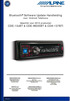 Bluetooth Software Update Handleiding voor Android Telefoons Geschikt voor 2012 producten CDE-13xBT & CDE-W235BT & CDA-137BTi 1 Introductie Deze handleiding beschrijft de benodigde stappen om de Bluetooth
Bluetooth Software Update Handleiding voor Android Telefoons Geschikt voor 2012 producten CDE-13xBT & CDE-W235BT & CDA-137BTi 1 Introductie Deze handleiding beschrijft de benodigde stappen om de Bluetooth
Voor alle versies: firmware 4.0e, firmware 4.1e, firmware 4.2e, Firmware 4.3e
 Voor alle versies: firmware 4.0e, firmware 4.1e, firmware 4.2e, Firmware 4.3e Je kan een Wii via twee verschillende manieren ombouwen. Hardmod: Je kan een chip in je Wii monteren. Een hele klus met de
Voor alle versies: firmware 4.0e, firmware 4.1e, firmware 4.2e, Firmware 4.3e Je kan een Wii via twee verschillende manieren ombouwen. Hardmod: Je kan een chip in je Wii monteren. Een hele klus met de
RECORDING PEN GEBRUIKSAANWIJZING
 RECORDING PEN GEBRUIKSAANWIJZING 1. Bedieningsknop 2. Camera 3. Microfoon 4. Reset schakelaar 5. Statusindicator 6. Balpen 7. Wisselen van Foto A naar Video V 8. USB Dit is de eerste balpen voorzien van
RECORDING PEN GEBRUIKSAANWIJZING 1. Bedieningsknop 2. Camera 3. Microfoon 4. Reset schakelaar 5. Statusindicator 6. Balpen 7. Wisselen van Foto A naar Video V 8. USB Dit is de eerste balpen voorzien van
Linux Mint 10 installeren op een pc of laptop.
 Linux Mint 10 installeren op een pc of laptop. Stap 1: Linux mint 10 in de live mode starten: (Voor het starten van de live mode moet de bios zijn ingesteld om op te starten met cd-rom. Meer info hierover
Linux Mint 10 installeren op een pc of laptop. Stap 1: Linux mint 10 in de live mode starten: (Voor het starten van de live mode moet de bios zijn ingesteld om op te starten met cd-rom. Meer info hierover
INHOUD CD 1. CD produkten 2. CD masters 3. Facilitair Bijlage A: Extra informatie over de CD Bijlage B: CD-Specificaties:
 INHOUD CD 1. CD produkten 2. CD masters 3. Facilitair Bijlage A: Extra informatie over de CD Bijlage B: CD-Specificaties: 1. CD PRODUCTEN: Hamupro music & data products kan de volgende CD-Producten leveren:
INHOUD CD 1. CD produkten 2. CD masters 3. Facilitair Bijlage A: Extra informatie over de CD Bijlage B: CD-Specificaties: 1. CD PRODUCTEN: Hamupro music & data products kan de volgende CD-Producten leveren:
Labo 4 : Installatie Windows XP Professional Edition
 Labo 4 : Installatie Windows XP Professional Edition In dit hoofdstuk gaan we op een volledig nieuwe PC met een lege harde schijf Windows XP Professional Edition installeren. Alle stappen voor de installatie
Labo 4 : Installatie Windows XP Professional Edition In dit hoofdstuk gaan we op een volledig nieuwe PC met een lege harde schijf Windows XP Professional Edition installeren. Alle stappen voor de installatie
Bedieningspaneel. Drukknoppen en Ds
 Bedieningspaneel Dit hoofdstuk bechrijft de het bedieningspaneel en de funktie van de LEDS. Note: de labels van de knoppen en de leds kunnen iets afwijken van de tekst echter de funkties blijven hetzelfde
Bedieningspaneel Dit hoofdstuk bechrijft de het bedieningspaneel en de funktie van de LEDS. Note: de labels van de knoppen en de leds kunnen iets afwijken van de tekst echter de funkties blijven hetzelfde
SP-1101W/SP-2101W Quick Installation Guide
 SP-1101W/SP-2101W Quick Installation Guide 05-2014 / v1.0 1 I. Productinformatie I-1. Inhoud van de verpakking Smart Plug Switch Snelstartgids CD met snelle installatiegids I-2. Voorzijde Power LED Switch
SP-1101W/SP-2101W Quick Installation Guide 05-2014 / v1.0 1 I. Productinformatie I-1. Inhoud van de verpakking Smart Plug Switch Snelstartgids CD met snelle installatiegids I-2. Voorzijde Power LED Switch
Samsung SHR-serie digitale CCTV recorders. Handleiding voor de gebruiker
 Samsung SHR-serie digitale CCTV recorders Handleiding voor de gebruiker Samsung SHR-serie digitale recorders Hoofdstuk 1: Mogelijkheden 2 Omschrijving van de onderdelen (SHR-2040) 3 Omschrijving van de
Samsung SHR-serie digitale CCTV recorders Handleiding voor de gebruiker Samsung SHR-serie digitale recorders Hoofdstuk 1: Mogelijkheden 2 Omschrijving van de onderdelen (SHR-2040) 3 Omschrijving van de
Badge it. Inhoudsopgave. 1. Installatie... 3
 Badge it voor Windows 95/98/NT/2000/XP Inhoudsopgave 1. Installatie... 3 2. Start... 4 2.1. Nieuwe database maken... 5 2.2. De geselecteerde database openen... 5 2.3. De naam van de geselecteerde database
Badge it voor Windows 95/98/NT/2000/XP Inhoudsopgave 1. Installatie... 3 2. Start... 4 2.1. Nieuwe database maken... 5 2.2. De geselecteerde database openen... 5 2.3. De naam van de geselecteerde database
Installatie Windows XP Professional Edition
 Installatie Windwos XP Professional Edition 1 Installatie Windows XP Professional Edition In dit hoofdstuk gaan we op een volledig nieuwe PC met een lege harde schijf Windows XP Professional Edition installeren.
Installatie Windwos XP Professional Edition 1 Installatie Windows XP Professional Edition In dit hoofdstuk gaan we op een volledig nieuwe PC met een lege harde schijf Windows XP Professional Edition installeren.
Installatiehandleiding
 353000 Module Toetsenbord Sfera Installatiehandleiding 06/12-01 PC 2 Module Toetsenbord Sfera Inhoudsopgave 1 Inleiding 4 1.1 Mededelingen en tips 4 Installatiehandleiding 2 Beschrijving 5 2.1 Hoofdfuncties
353000 Module Toetsenbord Sfera Installatiehandleiding 06/12-01 PC 2 Module Toetsenbord Sfera Inhoudsopgave 1 Inleiding 4 1.1 Mededelingen en tips 4 Installatiehandleiding 2 Beschrijving 5 2.1 Hoofdfuncties
GEBRUIKERSHANDLEIDING
 GEBRUIKERSHANDLEIDING Informatie voor de gebruiker: HD (High Definition) en HFR (High Frame Rate) video-opname apparaten, zijn een zware belasting voor geheugenkaarten. Afhankelijk van de gebruikersinstellingen,
GEBRUIKERSHANDLEIDING Informatie voor de gebruiker: HD (High Definition) en HFR (High Frame Rate) video-opname apparaten, zijn een zware belasting voor geheugenkaarten. Afhankelijk van de gebruikersinstellingen,
Macrium Reflect V4.2 Handleiding
 Macrium Reflect V4.2 Handleiding Met Macrium Reflect kunt u een Image (kopie) maken van de C: schijf, waarmee, u na computerproblemen binnen tien minuten weer een goed werkende PC kunt hebben. Ga naar:
Macrium Reflect V4.2 Handleiding Met Macrium Reflect kunt u een Image (kopie) maken van de C: schijf, waarmee, u na computerproblemen binnen tien minuten weer een goed werkende PC kunt hebben. Ga naar:
Gebruiksaanwijzing DM-16 DJ MINGLE
 Gebruiksaanwijzing DM-16 DJ MINGLE 16 Kanaals vrij te programmeren dimmer en schakel Controller DMX-512 DJ MINGLE DM-16 C1 C2 C3 C4 C5 C6 C7 C8 M MASTER A LEVEL SPEED AUDIO FADE TiME 6.99 Manual Midi Channel
Gebruiksaanwijzing DM-16 DJ MINGLE 16 Kanaals vrij te programmeren dimmer en schakel Controller DMX-512 DJ MINGLE DM-16 C1 C2 C3 C4 C5 C6 C7 C8 M MASTER A LEVEL SPEED AUDIO FADE TiME 6.99 Manual Midi Channel
Handleiding Blackview Dual Dashcam GPS dashcam
 Handleiding Blackview Dual Dashcam GPS dashcam Gefeliciteerd met de aankoop van uw dashcam! U heeft hiermee een kwaliteitsproduct aangeschaft waar u, mits u de dashcam verantwoord gebruikt, nog vele jaren
Handleiding Blackview Dual Dashcam GPS dashcam Gefeliciteerd met de aankoop van uw dashcam! U heeft hiermee een kwaliteitsproduct aangeschaft waar u, mits u de dashcam verantwoord gebruikt, nog vele jaren
Gebruiksaanwijzing Samsung PV 210 Tablet PC. Inhoudsopgave
 Gebruiksaanwijzing Samsung PV 210 Tablet PC Inhoudsopgave 1 Introductie van uw TABLET...2 2 Accu...2 4 Interface en applicaties...4 5 HDMI & Host...5 6 Taal & keyboard...6 7 Beheren van Applicaties...7
Gebruiksaanwijzing Samsung PV 210 Tablet PC Inhoudsopgave 1 Introductie van uw TABLET...2 2 Accu...2 4 Interface en applicaties...4 5 HDMI & Host...5 6 Taal & keyboard...6 7 Beheren van Applicaties...7
SCSI INSTALLATIE. Bij een SCSI netwerk tussen bijvoorbeeld 2 BERT interfaces en 1 Harddisk. Terminator geen Terminator Terminator.
 SCSI INSTALLATIE Deze B.E.R.T. SCSI-Interface heeft een MSX-DOS 2.32 ingebouwd. Wanneer de SELECT-toets tijdens het opstarten ingedrukt wordt gehouden, wordt MSX-DOS 2.32 niet geinitialiseerd. Wanneer
SCSI INSTALLATIE Deze B.E.R.T. SCSI-Interface heeft een MSX-DOS 2.32 ingebouwd. Wanneer de SELECT-toets tijdens het opstarten ingedrukt wordt gehouden, wordt MSX-DOS 2.32 niet geinitialiseerd. Wanneer
VERKORTE HANDLEIDING CUSTOM COMMAND
 VERKORTE HANDLEIDING CUSTOM COMMAND 1 Automaat componenten, 1. LCD scherm: voor tijd, programma aanduiding en algemene informatie. 2. +/On & -/Off knoppen: Om programma gegevens zichtbaar te maken. 3.
VERKORTE HANDLEIDING CUSTOM COMMAND 1 Automaat componenten, 1. LCD scherm: voor tijd, programma aanduiding en algemene informatie. 2. +/On & -/Off knoppen: Om programma gegevens zichtbaar te maken. 3.
HD-CVI Verkorte handleiding
 HD-CVI Verkorte handleiding model 5104D-5208D-5216D Version 2.0.0 2015 HDCVI DVR Verkorte handleiding Welkom Dank u voor de aankoop van onze DVR! Deze verkorte handleiding helpt u wegwijs met onze DVR
HD-CVI Verkorte handleiding model 5104D-5208D-5216D Version 2.0.0 2015 HDCVI DVR Verkorte handleiding Welkom Dank u voor de aankoop van onze DVR! Deze verkorte handleiding helpt u wegwijs met onze DVR
Verkorte Nederlandse Gebruikershandleiding
 Verkorte Nederlandse Gebruikershandleiding 1. Bediening van de DVR 1.1 Bediening met de muis De muis moet aan de ACHTERKANT van de recorder worden aangesloten op de USB ingang. Als de muis actief is dan
Verkorte Nederlandse Gebruikershandleiding 1. Bediening van de DVR 1.1 Bediening met de muis De muis moet aan de ACHTERKANT van de recorder worden aangesloten op de USB ingang. Als de muis actief is dan
FDISK. Hoofdstuk 1 Inleiding FDISK
 FDISK Hoofdstuk 1 Inleiding FDISK Tegenwoordig is het heel erg gemakkelijk om van een hardeschijf meerdere hardeschijven te maken. Stel, u maakt graag foto s met uw digitale camera en u maakt ook nog eens
FDISK Hoofdstuk 1 Inleiding FDISK Tegenwoordig is het heel erg gemakkelijk om van een hardeschijf meerdere hardeschijven te maken. Stel, u maakt graag foto s met uw digitale camera en u maakt ook nog eens
Acer erecovery Management
 1 Acer erecovery Management Acer erecovery Management is een hulpprogramma dat door het softwareteam van Acer werd ontwikkeld en u een eenvoudig, betrouwbaar en veilig middel biedt om uw computer opnieuw
1 Acer erecovery Management Acer erecovery Management is een hulpprogramma dat door het softwareteam van Acer werd ontwikkeld en u een eenvoudig, betrouwbaar en veilig middel biedt om uw computer opnieuw
USB 3.0 DUBBEL SATA HDD DOCKINGSTATION
 USB 3.0 DUBBEL SATA HDD DOCKINGSTATION Handleiding DA-70548 Dubbele SATA harddrive-behuizing met USB 3.0 ondersteuning. Dit product ondersteunt gelijktijdig gebruik van twee 2,5 of 3,5 SATA harddisks voor
USB 3.0 DUBBEL SATA HDD DOCKINGSTATION Handleiding DA-70548 Dubbele SATA harddrive-behuizing met USB 3.0 ondersteuning. Dit product ondersteunt gelijktijdig gebruik van twee 2,5 of 3,5 SATA harddisks voor
Cd-speler CD S LADEN CD 1 14 : 54 CD 2 14 : 54. Please Wait. Eén cd in de speler doen. Meerdere cd s in de speler doen
 CD S LADEN Eén cd in de speler doen VOORZICHTIG U mag de cd niet in de sleuf forceren. Zorg dat het label van de cd zich aan de bovenkant bevindt, waarna u de cd gedeeltelijk in de sleuf steekt. Het mechanisme
CD S LADEN Eén cd in de speler doen VOORZICHTIG U mag de cd niet in de sleuf forceren. Zorg dat het label van de cd zich aan de bovenkant bevindt, waarna u de cd gedeeltelijk in de sleuf steekt. Het mechanisme
SLDA-systeem (Smartphone Linkage Display Audio) Handleiding software-update Versie v1850 voor EU
 SLDA-systeem (Smartphone Linkage Display Audio) Handleiding software-update Versie v1850 voor EU Belangrijke opmerking: Wacht tot het proces van de software-update is voltooid voordat u de SD-kaart met
SLDA-systeem (Smartphone Linkage Display Audio) Handleiding software-update Versie v1850 voor EU Belangrijke opmerking: Wacht tot het proces van de software-update is voltooid voordat u de SD-kaart met
2. een upgrade van de firmware uitvoeren
 Inleiding: Philips streeft ernaar zijn producten voortdurend te verbeteren, voor de allerbeste gebruikservaring. Voor de nieuwste functies raden we u aan een upgrade uit te voeren van de firmware van uw
Inleiding: Philips streeft ernaar zijn producten voortdurend te verbeteren, voor de allerbeste gebruikservaring. Voor de nieuwste functies raden we u aan een upgrade uit te voeren van de firmware van uw
PRO CAMERASYSTEEM HANDLEIDING BSM-DVRPNL V2.1
 PRO CAMERASYSTEEM HANDLEIDING BSM-DVRPNL V2.1 INHOUD Inleiding Benodigdheden Pagina 3 Aansluiten Stap 1: aansluiten van de recorder Pagina 4 Stap 2: aansluiten van de monitor Pagina 4 Stap 3A: bekabelde
PRO CAMERASYSTEEM HANDLEIDING BSM-DVRPNL V2.1 INHOUD Inleiding Benodigdheden Pagina 3 Aansluiten Stap 1: aansluiten van de recorder Pagina 4 Stap 2: aansluiten van de monitor Pagina 4 Stap 3A: bekabelde
Wii Usb Hardeschijf Handleiding
 Wii Usb Hardeschijf Handleiding Disclaimer Wij zijn niet verantwoordelijk voor enige schade die word gemaakt door de klanten van mymm It Diensten. Ook nemen we geen verantwoording voor illegale bestanden
Wii Usb Hardeschijf Handleiding Disclaimer Wij zijn niet verantwoordelijk voor enige schade die word gemaakt door de klanten van mymm It Diensten. Ook nemen we geen verantwoording voor illegale bestanden
Montesquieu Learning Centre
 AV-Faciliteiten in het Montesquieu Learning Centre (MLC) Inhoud Inleiding 3 AV-meubel toegankelijkheid 3 AV-meubel faciliteiten 3 AV-meubel software 3 AV-meubel bedieningspanelen 4 Zijpanelen 4 Zijpaneel
AV-Faciliteiten in het Montesquieu Learning Centre (MLC) Inhoud Inleiding 3 AV-meubel toegankelijkheid 3 AV-meubel faciliteiten 3 AV-meubel software 3 AV-meubel bedieningspanelen 4 Zijpanelen 4 Zijpaneel
Handleiding InfoEasy. Inhoud van de verpakking
 In deze beknopte handleiding treft u alle informatie die u nodig heeft om te starten met InfoEasy. In deze handleiding wordt uitgelegd hoe u het scherm dient te installeren en hoe de presentatie opgestart
In deze beknopte handleiding treft u alle informatie die u nodig heeft om te starten met InfoEasy. In deze handleiding wordt uitgelegd hoe u het scherm dient te installeren en hoe de presentatie opgestart
Paragon Backup & Recovery: herstelmedium gebruiken
 Paragon Backup & Recovery: herstelmedium gebruiken Handleiding van Auteur: K!pje Oktober 2014 handleiding: Paragon Backup & Recovery: herstelmedium gebruiken In de vorige nieuwsbrief heb ik uitgelegd hoe
Paragon Backup & Recovery: herstelmedium gebruiken Handleiding van Auteur: K!pje Oktober 2014 handleiding: Paragon Backup & Recovery: herstelmedium gebruiken In de vorige nieuwsbrief heb ik uitgelegd hoe
Acyclon AP1350. Inhoud verpakking: Controleer de inhoud van de verpakking. U moet aantreffen:
 Acyclon AP1350 Gebruiksaanwijzing Inhoud verpakking: Controleer de inhoud van de verpakking. U moet aantreffen: - Acyclon AP1350 semafoon Houder met clip 1 AAA batterij Draagkettinkje Batterij plaatsen
Acyclon AP1350 Gebruiksaanwijzing Inhoud verpakking: Controleer de inhoud van de verpakking. U moet aantreffen: - Acyclon AP1350 semafoon Houder met clip 1 AAA batterij Draagkettinkje Batterij plaatsen
TAB10-201 XENTA 10ic 10 TABLET FIRMWARE UPGRADE INSTRUCTIES
 TAB10-201 XENTA 10ic 10 TABLET FIRMWARE UPGRADE INSTRUCTIES Page 1 of 10 VOORDAT U BEGINT: BACKUP BELANGRIJKE GEGEVENS! Bij het upgraden van uw Yarvik tablet naar Android 4.1.1 zullen alle gebruikersinstellingen,
TAB10-201 XENTA 10ic 10 TABLET FIRMWARE UPGRADE INSTRUCTIES Page 1 of 10 VOORDAT U BEGINT: BACKUP BELANGRIJKE GEGEVENS! Bij het upgraden van uw Yarvik tablet naar Android 4.1.1 zullen alle gebruikersinstellingen,
Voor het insteken van de camera s is het nodig eerst de antenne aan te sluiten. Doet U dit niet dan gaat de camera stuk.
 Handleiding Draadloze Wifi kit 4/8 kanaals model Voor het insteken van de camera s is het nodig eerst de antenne aan te sluiten. Doet U dit niet dan gaat de camera stuk. De antenne is eenvoudig vast te
Handleiding Draadloze Wifi kit 4/8 kanaals model Voor het insteken van de camera s is het nodig eerst de antenne aan te sluiten. Doet U dit niet dan gaat de camera stuk. De antenne is eenvoudig vast te
Nederlandse versie. Inleiding. Inhoud van de verpakking. Belangrijk! WC002 Sweex USB Webcam 100K with Microphone
 WC002 Sweex USB Webcam 100K with Microphone Inleiding Allereerst hartelijk dank voor de aanschaf van de Sweex USB Webcam 100K with Microphone. Met deze webcam kun je gemakkelijk video- en voicechatten
WC002 Sweex USB Webcam 100K with Microphone Inleiding Allereerst hartelijk dank voor de aanschaf van de Sweex USB Webcam 100K with Microphone. Met deze webcam kun je gemakkelijk video- en voicechatten
H A N D L E I D I N G D A Z A T O O L S - O N T V A N G E R
 H A N D L E I D I N G D A Z A T O O L S - O N T V A N G E R 2 0 1 6 0 8 2 4 INHOUDSOPGAVE 1. Software in 3 stappen geïnstalleerd...1 Stap 1: Downloaden van de software...1 Stap 2: Starten met de installatie...2
H A N D L E I D I N G D A Z A T O O L S - O N T V A N G E R 2 0 1 6 0 8 2 4 INHOUDSOPGAVE 1. Software in 3 stappen geïnstalleerd...1 Stap 1: Downloaden van de software...1 Stap 2: Starten met de installatie...2
Inleiding. Inhoud van de verpakking. Specificaties. Systeemeisen. Nederlandse versie SWEEX.COM. IP001 Sweex USB Internet Phone with Display
 Inleiding IP001 Sweex USB Internet Phone with Display Allereerst hartelijk bedankt voor de aanschaf van de Sweex USB Internet Phone with Display. Met deze eenvoudig aan te sluiten telefoon kun je telefoongesprekken
Inleiding IP001 Sweex USB Internet Phone with Display Allereerst hartelijk bedankt voor de aanschaf van de Sweex USB Internet Phone with Display. Met deze eenvoudig aan te sluiten telefoon kun je telefoongesprekken
Het installeren van Mac OS X 10.5 Leopard
 Het installeren van Mac OS X 10.5 Leopard Geschreven door: Walter Galan INTRODUCTIE Op het moment van schrijven van deze gids, OS X 10.5 Leopard is de huidige versie van Apple. De nieuwste besturingssysteem
Het installeren van Mac OS X 10.5 Leopard Geschreven door: Walter Galan INTRODUCTIE Op het moment van schrijven van deze gids, OS X 10.5 Leopard is de huidige versie van Apple. De nieuwste besturingssysteem
Cijfers 1 t/m 4,8,16 hiermee kunt u van kanaal wisselen. Gebruik deze iconen om naar een split screen terug te gaan.
 Inhoudsopgave 1. Belangrijke veiligheidsinstructies... 2 2. Mee geleverde producten voor de DVR... 2 3. Uitleg bedieningspaneel... 2 4. Uitleg afstandsbediening... 3 5. Aan de slag met de DVR... 3 5.1
Inhoudsopgave 1. Belangrijke veiligheidsinstructies... 2 2. Mee geleverde producten voor de DVR... 2 3. Uitleg bedieningspaneel... 2 4. Uitleg afstandsbediening... 3 5. Aan de slag met de DVR... 3 5.1
Bluetooth Software Update Manual for Windows 7 IVE-W530BT
 Bluetooth Software Update Manual for Windows 7 IVE-W530BT 1 Introductie Deze handleiding beschrijft de stappen die nodig zijn voor het bijwerken van de Head Units Bluetooth firmware. Lees alle waarschuwingen
Bluetooth Software Update Manual for Windows 7 IVE-W530BT 1 Introductie Deze handleiding beschrijft de stappen die nodig zijn voor het bijwerken van de Head Units Bluetooth firmware. Lees alle waarschuwingen
Installeren van het stuurprogramma USB-Audiostuurprogramma Installatiehandleiding (Windows)
 Installeren van het stuurprogramma USB-Audiostuurprogramma Installatiehandleiding (Windows) Inhoudsopgave Installeren van het stuurprogramma... Pagina 1 Verwijderen van het stuurprogramma... Pagina 3 Problemen
Installeren van het stuurprogramma USB-Audiostuurprogramma Installatiehandleiding (Windows) Inhoudsopgave Installeren van het stuurprogramma... Pagina 1 Verwijderen van het stuurprogramma... Pagina 3 Problemen
Pak een beschrijfbare CD. Je kunt twee types CD gebruiken.
 Een cd branden Methoden: CD's branden op een PC Brand een CD met itunes (Mac en PC) Brand een gegevens-cd op een PC Brand een gegevens-cd op een Mac Heb je ooit een CD willen branden maar wist je niet
Een cd branden Methoden: CD's branden op een PC Brand een CD met itunes (Mac en PC) Brand een gegevens-cd op een PC Brand een gegevens-cd op een Mac Heb je ooit een CD willen branden maar wist je niet
DA-70200-1 Gebruikshandleiding. USB 2.0 NAAR IDE & SATA Kabel
 DA-70200-1 Gebruikshandleiding USB 2.0 NAAR IDE & SATA Kabel 1. Eigenschappen Ondersteunt SATA spreid-spectrum zender Ondersteunt SATA II Asynchrone Signaalherstel (Hot-Plug) functie Conform USB 2.0 (Hi-Speed
DA-70200-1 Gebruikshandleiding USB 2.0 NAAR IDE & SATA Kabel 1. Eigenschappen Ondersteunt SATA spreid-spectrum zender Ondersteunt SATA II Asynchrone Signaalherstel (Hot-Plug) functie Conform USB 2.0 (Hi-Speed
